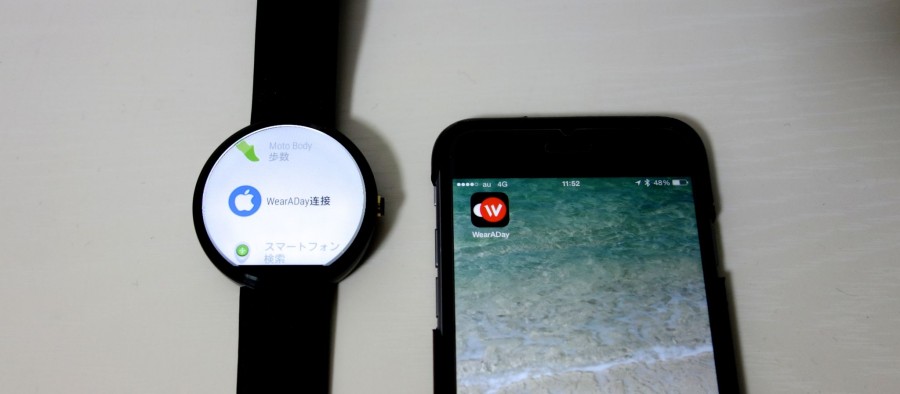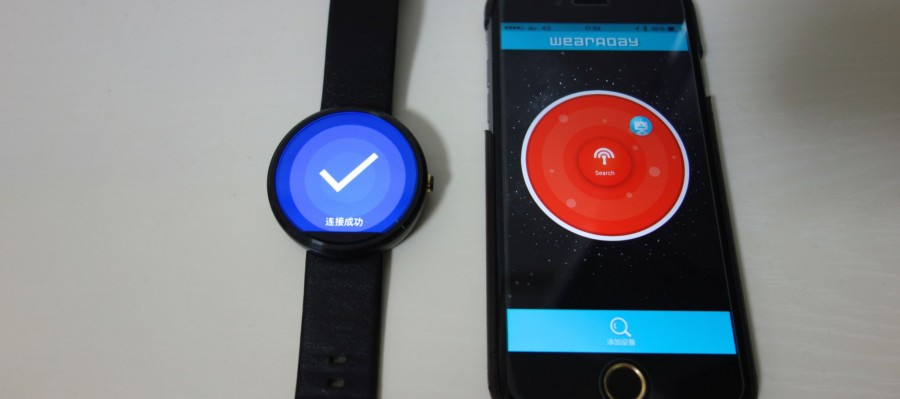Android Wearは本来Android専用の腕時計型ウェアラブルデバイスですが、「WearADay」アプリを使うとiPhoneともペアリングできるとの事なので試してみました。
WatchADayを使う手順は以下のとおり。
1. Android Wearをペアリングした母艦のAndroidにcom.acmeasy.store.apkをインストール
2. ペアリングするiPhoneにWearADayアプリをインストール
3. Android Wear上とiPhone上でWearADayアプリを起動してペアリング
今回は手持ちのMoto 360とペアリングしたXperia Z3 Compact、iPhone 6で検証してみました。なお、Android用のWearADayアプリはGoogle Playで配信されているものではないため、インストールには設定から提供元不明のアプリのインストール許可が必要です。
AndroidにインストールしたWearADayアプリは母艦のAndroid本体では起動の必要が無く、Android Wear上で起動すればOK。
Android Wear、iPhone 6上でWearADayアプリを起動しiPhoneでSearchボタンを押して検索、表示されたアイコンをタップしてペアリングを開始。BluetoothデバイスのペアリングとしてAndroid Wear上で表示されるコードをiPhone側に入力します。
今回母艦のAndroidが設定に必要というハードルがあるものの、iPhoneの通知をAndroid Wearで受ける事に無事成功しました。またペアリングを設定しなおすわけではなくAndroid Wear用のBluetoothアクセサリとしてiPhoneを登録するため、AndroidとiPhoneの2台を同時に1台のAndroid Wearで使う事が可能。既にAndroidとAndroid Wearを持っており、iPhoneも持っていて通知を腕にまとめたいという方には良いかもしれません。
アプリが中国語だったり、状況によっては通知が文字化けしたりとまだ現状では本番運用には不安が残りますが、安価なAndroid WearがiPhone用のウェアラブルデバイスとして使えようになるのは、先日購入した一番安いSportですら4.6万のApple Watchの高い価格帯を考えると嬉しいところです。